Comment désactiver l'écran de démarrage dans Excel 2013 ?
Lorsque nous lançons une nouvelle instance d'Excel 2013, vous verrez apparaître une collection de modèles comme le montre la capture d'écran suivante :

La première fois, nous pourrions être intéressés par ces modèles, mais la plupart d'entre nous choisiront probablement de cliquer sur le classeur vierge pour entrer directement dans Excel. Pour gagner du temps, nous souhaitons qu'un classeur vierge s'ouvre automatiquement au lieu de devoir cliquer sur le modèle vierge à chaque lancement d'Excel. En fait, il existe une fonction qui nous permet de désactiver l'écran de démarrage dans Excel 2013.
Désactiver l'écran de démarrage dans Excel 2013
Désactiver l'écran de démarrage dans Excel 2013
Pour désactiver cet écran de démarrage dans Excel 2013 et accéder directement au classeur vierge, comme dans Excel 2007 / 2010, veuillez suivre les étapes ci-dessous :
1. Ouvrez Excel 2013 et allez dans la fenêtre Excel.
2. Cliquez ensuite sur Fichier > Options. Dans la boîte de dialogue Options Excel, cliquez sur Général dans le volet gauche, faites défiler jusqu'à la section Options de démarrage, puis supprimez la coche de Afficher l'écran de démarrage lorsque cette application démarre. Voir la capture d'écran :
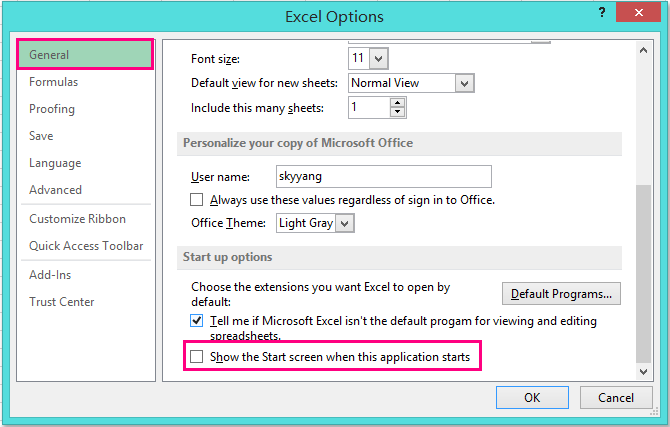
3. Cliquez ensuite sur le bouton OK pour fermer cette boîte de dialogue Options Excel, et lorsque vous lancerez Excel 2013 la prochaine fois, cet écran de démarrage ne s'affichera pas, vous irez directement à l'écran d'édition.
Meilleurs outils de productivité pour Office
Améliorez vos compétences Excel avec Kutools pour Excel, et découvrez une efficacité incomparable. Kutools pour Excel propose plus de300 fonctionnalités avancées pour booster votre productivité et gagner du temps. Cliquez ici pour obtenir la fonctionnalité dont vous avez le plus besoin...
Office Tab apporte l’interface par onglets à Office, simplifiant considérablement votre travail.
- Activez la modification et la lecture par onglets dans Word, Excel, PowerPoint, Publisher, Access, Visio et Project.
- Ouvrez et créez plusieurs documents dans de nouveaux onglets de la même fenêtre, plutôt que dans de nouvelles fenêtres.
- Augmente votre productivité de50 % et réduit des centaines de clics de souris chaque jour !
Tous les modules complémentaires Kutools. Une seule installation
La suite Kutools for Office regroupe les modules complémentaires pour Excel, Word, Outlook & PowerPoint ainsi qu’Office Tab Pro, idéal pour les équipes travaillant sur plusieurs applications Office.
- Suite tout-en-un — modules complémentaires Excel, Word, Outlook & PowerPoint + Office Tab Pro
- Un installateur, une licence — installation en quelques minutes (compatible MSI)
- Une synergie optimale — productivité accélérée sur l’ensemble des applications Office
- Essai complet30 jours — sans inscription, ni carte bancaire
- Meilleure valeur — économisez par rapport à l’achat d’add-ins individuels